
Эти два места, боковая панель Finder и док-станция, являются двумя из самых удобных мест для установить ярлыки на наши файлы и немного настроить систему в зависимости от наших потребностей или количества раз, когда мы используем эти доступы, чтобы они были под рукой.
Таким образом, мы можем добавить папку приложений в Dock или поместить ярлык на панель Finder для конкретной папки, которая важно для нас.
Самый интуитивно понятный и простой способ сделать это - щелкнуть мышью по элементам, которые нам нужны, и перенести их в нужное место, но это приводит к вероятности ошибки при размещении они выше, так что во многих случаях мы увидим, как мы отпустили мышь раньше времени, и папка, которую мы перетаскивали, попала в другую или что мы бросаем ее, и она помещается в место, которое нам не нужно ... Тем не менее, хотя всегда есть возможность нажать CMD + Z, чтобы система отменила изменения, это немного неприятно, если мы не сделаем это правильно, тем более, если мы немного спешим или имеют в виду сделать больше вещей.
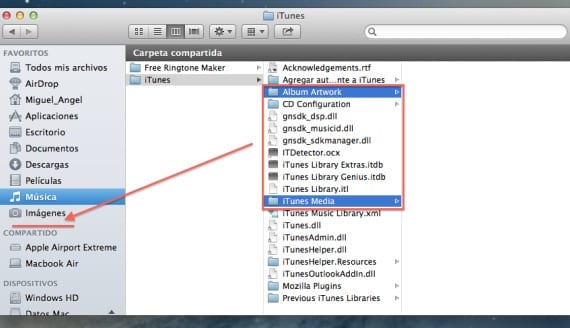
Чтобы избежать этого в максимально возможной степени, нам просто нужно будет выбрать элементы, которые мы хотим перетащить, и после выбора нажмите CMD + T, чтобы добавить эти элементы на боковую панель Finder, это просто. Благодаря этому у нас будет уверенность в том, что мы никогда не перестанем перетаскивать. Другой метод не менее эффективен и заключается в нажатии Shift + CMD + T, и таким образом мы добавим элементы в док-станцию, это особенно полезно при настройке Mac в первый раз, поскольку просто открываем новое окно Finder и выбираем элементы, когда вы нажимаете эту комбинацию, они будут добавлены автоматически.
Больше информации - Создайте установщик OS X на USB из Internet Recovery
Источник - CNET